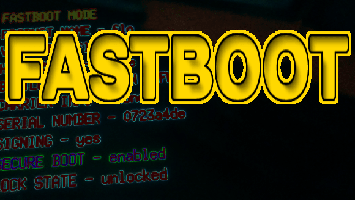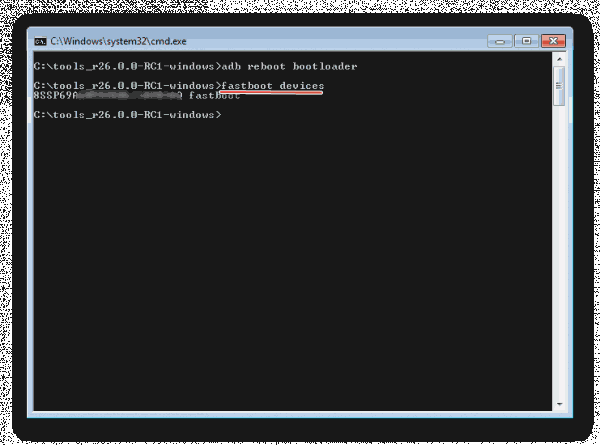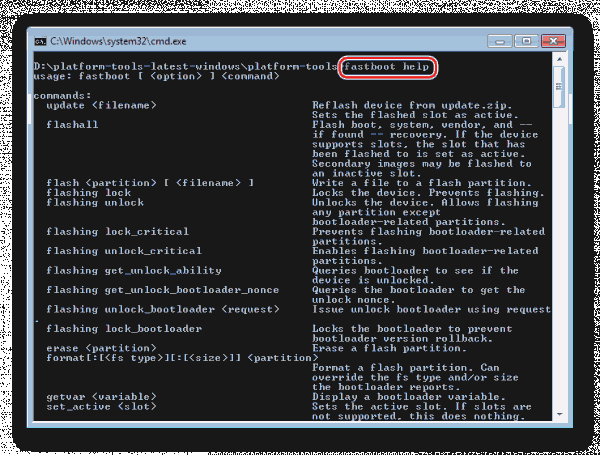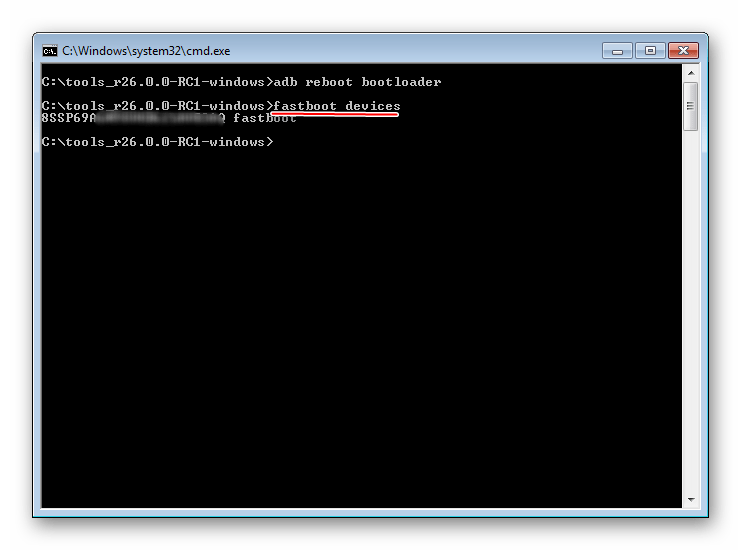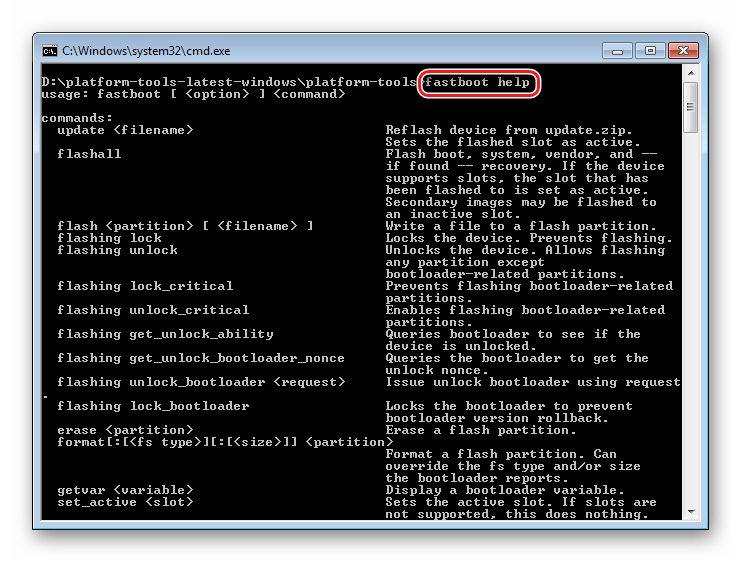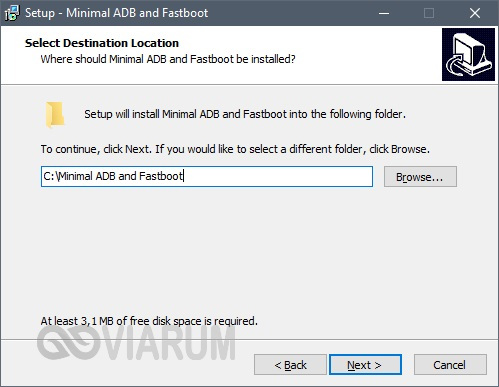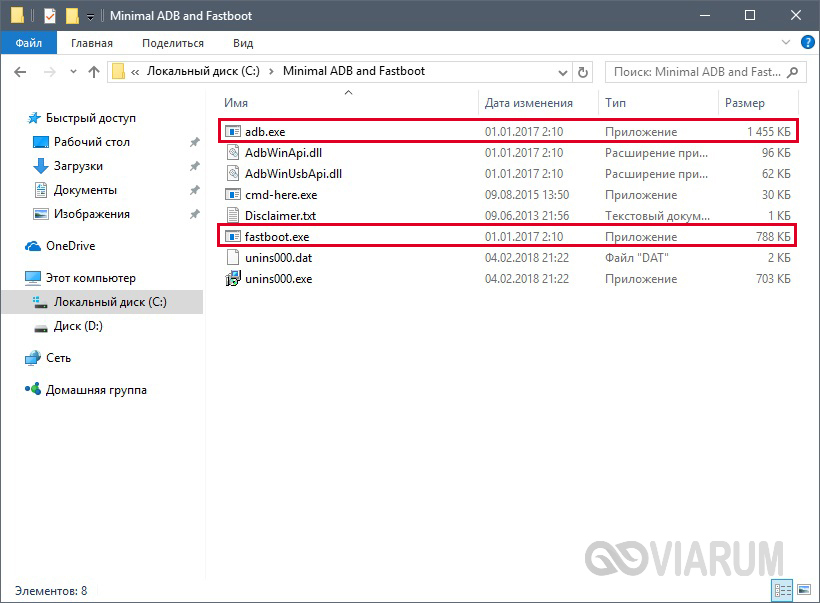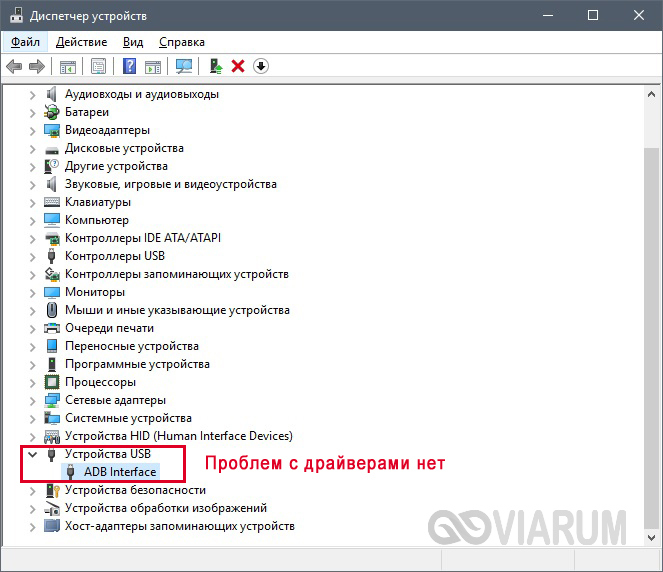Fastboot на компьютер. C приходом в мир компьютерной техники Андроид-устройств, довольно широкое распространение получила процедура «прошивки» девайса — комплекса мероприятий по редактированию, а иногда — полной/частичной замене программного обеспечения аппарата. При прошивке в большинстве случаев задействуется режим Fastboot, а в качестве инструмента для манипуляций в этом режиме – одноименное консольное приложение.
ADB и Fastboot — успешно дополняющие друг друга инструменты, используемые при прошивке и восстановлении Андроид-девайсов. Отличаются приложения лишь перечнем выполняемых функций, работа в них с точки зрения пользователя очень похожа. Это в обоих случаях ввод команд в командную строку и получение ответа от программы с результатом выполненных действий.
Предназначение Fastboot
Fastboot – специальное приложение, позволяющее производить операции с разделами памяти устройства в особом режиме. Именно работа с образами и разделами памяти – основное предназначение программы. Поскольку приложение консольное, все действия производятся с помощью ввода команд с определенным синтаксисом в командную строку.
Большинство Android-девайсов поддерживают проведение процедур в fastboot-режиме, но существуют и таковые, в которых эта возможность заблокирована разработчиком.
Перечень операций, которые реализуются с применением ввода команд через Fastboot, довольно широк. Использование инструмента дает пользователю возможность редактировать образы системы Android прямо с компьютера через USB, что при восстановлении и прошивке аппаратов является весьма быстрым и относительно безопасным способом манипуляций. Обширный список команд, который пользователь может применять при работе с описываемым приложением, нет необходимости запоминать. Сами команды и их синтаксис выводятся в качестве ответа на ввод:
fastboot helpДостоинства
- Один из немногих доступных практически всем пользователям инструментов для манипуляций с разделами памяти Android-устройств.
Недостатки
- Отсутствие русскоязычной версии;
- Для работы требует знания синтаксиса команд и некоторой осторожности при их применении.
В целом, Fastboot считается надежным инструментом, освоение которого может оказать неоценимую помощь при работе с Андроид-девайсами и их прошивке. Кроме того, приложение в некоторых случаях является единственным действенным инструментом для восстановления программного обеспечения, а значит работоспособности устройства в целом.
Загрузить последнюю версию Fastboot с официального сайта
При скачивании Fastboot c официального сайта пользователь получает его в комплекте с Android SDK. В том случае, если в получении всего пакета инструментов разработчика нет необходимости, можно воспользоваться ссылкой ниже и получить архив, содержащий только Fastboot и ADB.
Скачать актуальную версию Fastboot бесплатно вы можете >>> ЗДЕСЬ или ЗДЕСЬ (tools_r28.0.0-windows.zip)
Fastboot — консольное приложение, предназначенное для манипуляций с разделами Android-устройств, Необходимый инструмент при прошивке большинства девайсов.
ADB FastBoot – это утилита для работы со смартфонами и планшетами с поддержкой сервисных операции. ADB FastBoot работает с переносными устройствами, которые подключены к компьютеру и оснащены OS Android.
ADB команды являются универсальными и они используются на многих устройствах. Утилита не поддерживает команды, которые запрещены пользователем. Ввод данных в программе осуществляется в командной строке. ADB FastBoot выполняет прошивку разных моделей переносных аппаратов на OS Android.
Используйте утилиту FastBoot и прошивайте смартфоны и планшеты. Программа проводит апгрейд программного кода из IMG файла, очищает системные разделы и перезапускает устройство, когда система висит полностью.
Установка и использование
Программа не оснащена графическим интерфейсом и запускается через командную строку. ADB FastBoot создана для пользователей, который разбираются в компьютерах и знают как работать с консольными командами. Загрузив и распаковав архив с приложением, добавьте обе программы (ADB и FastBoot) в раздел «Переменные среды».
Активация этого раздела осуществляется следующим образом: в панели управления Windows нужно перейти в раздел «Система и безопасность». Затем найти пункт «Системные переменные» и выбрать путь к распакованной папке.
Откройте командную строку и введите команды «adb version», а потом дождитесь появления билда для рабочего компонента. Если вы увидели версию устройства – подключение верное. Начинайте прошивку и выполняйте системные операции. Во время прошивки устройства не отключайте его питание и не нажимайте кнопки, пока не завершится обновление ПО.
Прочитайте ADB-команды и все данные о них на форумах или специальных сайтах. При необходимости воспользуйтесь утилитой Adb Run или похожей программой. Эта утилита обеспечивает доступ к командной строке и ёе работу через готовый GUI.
Ключевые особенности
- прошивка и инсталляция новых прошивок для Android — устройств;
- настройка и установка сервисных операций;
- при первом запуске необходимо выполнить сложную настройку, которая не относится к системе, а используется отдельно от Android SDK;
- в утилите нет графической оболочки и интерфейса (GUI);
- программа работает на всех версиях OS Windows;
- специфический ввод данных через командную строку;
- настройка мобильных аппаратов и смартфонов, а также быстрый апдейт программного кода устройства.
Описание
ADB FastBoot — это программа, позволяющая перепрошивать телефоны и планшеты на базе ОС Android. Утилита входит в пакет Android SDK, поэтому если данное ПО уже установлено, дополнительная загрузка софта не требуется.
Главная особенность программы — отсутствие графической оболочки. Управление софтом и загрузка прошивки выполняется через командную строку. Поэтому использовать программное обеспечение смогут только продвинутые пользователи.
Чтобы запустить ADB FastBoot на ПК, необходимо закинуть папку с программой в корень диска «C», далее запустить консоль Windows «C:WindowsSystem32cmd.exe» и в консоли указать путь к папке с программой, например, «cd c: ools_r28.0.1-windows.».
Прошивку необходимо загружать самостоятельно с официальных ресурсов, форумов или других сторонних сайтов.
Особенности программы ADB FastBoot r28.0.1:
- Перепрошивка девайсов на Андроид
- Нет графической оболочки
- Поддержка прошивок в файлах формата IMG
- Совместимость с версиями Windows от XP и выше
Перед обновлением девайса убедитесь, что на компьютере установлены все необходимые драйвера для смартфона или планшета.
Скриншот

Скачать ADB FastBoot
Для полного комплекта мы рекомендуем вам также скачать Zenfone Flash Tool (программа для прошивки аппаратов ZenFone).
Содержание
- Предназначение Fastboot
- Достоинства
- Недостатки
- Скачать Fastboot бесплатно
- Вопросы и ответы
C приходом в мир компьютерной техники Андроид-устройств, довольно широкое распространение получила процедура «прошивки» девайса — комплекса мероприятий по редактированию, а иногда — полной/частичной замене программного обеспечения аппарата. При прошивке в большинстве случаев задействуется режим Fastboot, а в качестве инструмента для манипуляций в этом режиме – одноименное консольное приложение.
ADB и Fastboot — успешно дополняющие друг друга инструменты, используемые при прошивке и восстановлении Андроид-девайсов. Отличаются приложения лишь перечнем выполняемых функций, работа в них с точки зрения пользователя очень похожа. Это в обоих случаях ввод команд в командную строку и получение ответа от программы с результатом выполненных действий.
Предназначение Fastboot
Fastboot – специальное приложение, позволяющее производить операции с разделами памяти устройства в особом режиме. Именно работа с образами и разделами памяти – основное предназначение программы. Поскольку приложение консольное, все действия производятся с помощью ввода команд с определенным синтаксисом в командную строку.
Большинство Android-девайсов поддерживают проведение процедур в fastboot-режиме, но существуют и таковые, в которых эта возможность заблокирована разработчиком.
Перечень операций, которые реализуются с применением ввода команд через Fastboot, довольно широк. Использование инструмента дает пользователю возможность редактировать образы системы Android прямо с компьютера через USB, что при восстановлении и прошивке аппаратов является весьма быстрым и относительно безопасным способом манипуляций. Обширный список команд, который пользователь может применять при работе с описываемым приложением, нет необходимости запоминать. Сами команды и их синтаксис выводятся в качестве ответа на ввод fastboot help.
Достоинства
- Один из немногих доступных практически всем пользователям инструментов для манипуляций с разделами памяти Android-устройств.
Недостатки
- Отсутствие русскоязычной версии;
- Для работы требует знания синтаксиса команд и некоторой осторожности при их применении.
В целом, Fastboot считается надежным инструментом, освоение которого может оказать неоценимую помощь при работе с Андроид-девайсами и их прошивке. Кроме того, приложение в некоторых случаях является единственным действенным инструментом для восстановления программного обеспечения, а значит работоспособности устройства в целом.
Загрузить последнюю версию Fastboot с официального сайта
Похожие программы и статьи:
Fastboot
Рейтинг:
3.49 из 5
(37 голосов)
Система: Windows 7, 8, 8.1, 10, XP, Vista
Категория: Обзоры программ
Размер: 145 MB
Язык: Английский
Версия: 1.0.39
Fastboot — консольное приложение, предназначенное для манипуляций с разделами Android-устройств, Необходимый инструмент при прошивке большинства девайсов.
Как вам эта программа?
Прошивка Андроид с помощью утилиты FastBoot. Необходимо прошить Android c помощью FastBoot, но не знаете как? В данной статье дается детальная инструкция по использованию утилиты FastBoot и как ей пользоваться чтобы прошить Android девайс.
Данная инструкция полностью расскажет как пользоваться FastBoot! Если же вы не знаете как устанавливать архивные обновления то вам необходима статья — Clockwordmod — что это такое. Инструкция по CWM recovery с картинками
Скачивание и установка FastBoot
Прежде прошить Android c помощью FastBoot, необходимо его скачать и установить на необходимый компьютер.
1. Скачать утилиту FastBoot можно с официальной программой Android SDK (большой вес)
2. Скачать отдельно FastBoot без установки и скачивания лишних файлов
3. Либо воспользоваться программой Adb Run, в которой «все включено», а также умеет разблокировать графический ключ Android.
почему ADB RUN лучше
{rutube}35ab1de9e0bba7da32b643d19a14c9f0{/rutube}
Запуск
Если скачали Отдельно Fastboot
После того как Вы скачали и установили FastBoot, откройте на ПК программу «Командная строка»
и введите команды для перехода в папку с утилитой Fastboot (если установили отдельно FastBoot)
cd /
cd adb
Если скачали ADB RUN
Если ваш выбор пал на программу ADB RUN, то запустите ее и выберите в меню Manual -> ADB
Файлы которые необходимо прошить должны находится в одной папке с утилитой Fastboot
Инструкция по командам как прошить Android c помощью FastBoot
Очень важно писать команды и файлы прошивок так как они указаны!
Если у вас команда указана
fastboot flash cache NazvaniAFiLe.img
то нужно писать именно так, но ни как иначе. Другими словами важен регистр букв иначе вы получите ошибку cannot load ‘image’ — нет такого файла.
Команды перезагрузки в режим прошивки (bootloader)
Перезагрузка Android в режим загрузки (bootloader), данная команда работает если устройство включено в обычном режиме
adb reboot bootloader
Перезагрузка Android в обычный режим из режима прошивки (bootloader)
fastboot reboot
Перезагрузка Android из режима прошивки в этот же режим
fastboot reboot-bootloader
Команда «видит» ли ПК ваш Android
Возьмите в привычку проверять перед тем как что-то делать в Fastboot если соединение между компьютером и Android:
Проверка «видит ли» ПК ваш Android
fastboot devices
Данную команду выполнять когда устройство уже в режиме прошивке (bootloader)
Команды разблокировки и блокировки загрузчика Nexus
Разлочить bootloader для Nexus
fastboot oem unlock
Залочить bootloader для Nexus
fastboot oem lock
Команда узнать версию bootloader
Покажет установленую на Android номер версии бутлоадер
fastboot getvar version-bootloader
Команды форматирования раздела
Перед тем как прошить какой либо раздел в Android, вначале его необходимо отформатировать для того чтобы не возникло проблем в работе
fastboot erase Imya_razdela — стереть раздел: boot, radio, recovery, system, userdata и другие
Пример:
Стирает раздел Кеш (Cache)
fastboot erase cache
Стирает раздел Дата (Data)
fastboot erase userdata
Стирает раздел Систем (System)
fastboot erase system
Стирает раздел Recovery
fastboot erase recovery
Команды для прошивки раздела
После того как выполнили форматирование раздела или разделов, можете приступить к прошивке
fastboot flash Imya_razdela imya_file.img — прошивка выбранного раздела: boot, radio, recovery, system, userdata и другие
Пример:
Прошить раздел системы (System)
fastboot flash system imya.img
Прошить раздел кеш (Cache)
fastboot flash cache imya.img
Прошить раздел дата (Data)
fastboot flash userdata imya.img
Прошить раздел Recovery
fastboot flash recovery imya.img
Установка анимации включения (прошивка раздела с анимацией)
fastboot flash splash1 splash.img
Прошить все разделы (boot, recovery и system)
fastboot flashall
Вместо imya.img — необходимо прописывать имя файла которые вы собираетесь прошить
Команда для установки update.zip
Прошивает на Android архив-обновление в формате update.zip или архив ZIP с IMG образами различных разделов
fastboot update имя_файла.zip
Для устройств Sony
Проверка подключения устройства Sony, если ответ 0.3 устройство, то тогда подключено
fastboot.exe -i 0x0fce getvar version
Разблокировка bootloader
fastboot.exe -i 0x0fce oem unlock 0xПолученый_Ключ
Более детальная информация по разблокировке Bootloader Sony — Как разблокировать Bootloader Sony
Ошибка Waiting for Device
Если у вас долгое время в командном окне горит надпись waiting for device — значит:
- Не установлен или некорректно установлен драйвер — переустановить или установить
- Устройство Android не в режиме Bootloader — перевести
- Некорректное подключение к USB порту — использовать задние порты USB 2.0 компьютера, не использовать USB хабы
Более подробно о данной ошибке «Waiting for Device» читайте в специальной посвященной этому статье Waiting for Device.
Видео пример работы с утилитой Fastboot
{rutube}681e46fc831b35f60bc992ed023e85cc{/rutube}
Для тех кто ничего не понял!
Для тех кто ничего не понял воспользуйтесь приложением ADB RUN, в данной программе введены практически все команды, которые нужны для FASTBOOT!
Ниже представлен пример работы ADB RUN — как прошить быстро файл Recovery с помощью ADB RUN за менее чем за 5 секунд (только не забывайте вначале переводить в режим bootloader)! Кликните по изображению для просмотра.
If you are someone who wants to advance the already existing features of your smartphone, Fastboot Tool is the answer. Even though the existing features on smartphones are satisfactory enough some advanced smartphone users may find it insufficient. That is when they turn to Fastboot Tool. If you are one of those smartphone users, all you have to do it root your device and flash with the ROMs which are custom made. However the OEMs do put some limitations on their stock firmware.
If in case you are still not satisfied, and want to try out the other potentials which your smartphone may possess, you can take the help of Fastboot Tool. The utilities of such a tool would allow you to use your smartphone to its full potential. In this guide, we would highlight all the essential details which you would require to know to download this Fastboot Tool and use it to your own benefit.
- Part 1: What is Fastboot on Android?
- Part 2: Free Download Fastboot Tool to Enter/Exit Android Fastboot Mode with 1 Click
- Part 3: Free Download Fastboot for Windows/Mac
- Part 4: Common Fastboot Commands
Part 1: What is Fastboot on Android?
Basically, Android Fastboot Tool
is a diagnostic tool which can prove to be of great help to help you use your smartphone to an advanced level. With the help of this tool you can modify the existing file system of your Android device using your computer or laptop. Fastboot Tool uses the bootloader mode to make all the necessary changes. This tool sends all the commands to bootloader and that is when the existing files get changed or modified as per your convenience. Through Fastboot Tool you can install custom recovery and custom firmware making the tool very special for all the advanced Android cell phone users.
Part 2: Free Download Fastboot Tool to Enter/Exit Android Fastboot Mode with 1 Click
If you are fairly new to the concept and use of Fastboot Tool, using an excellent software for entering and exiting the Fastboot Mode with just a click may prove to be very useful. One such software is Tenorshare ReiBoot for Android which is great for this purpose. This is an extremely user-friendly software which can help all the Android users enter and exit the Fastboot mode with just a click.
Follow the steps below to know how you can make use of this software to enter and exit Fastboot Mode. Prior to following the below steps make sure that you have enabled USB debugging on your Android device.
Step 1 Download and install Tenorshare ReiBoot on your computer and connect your Android phone to it after launching the software.
Step 2 To enter Fastboot Mode, click on «One-Click to Enter Fastboot Mode» from the main interface.
Step 3 To exit Fastboot Mode, click on «One-Click to Exit Fastboot Mode» from the main interface.

Entering and exiting Fastboot Mode on your Android device is made very simple with the help of Tenorshare ReiBoot.
Part 3: Free Download Fastboot for Windows/Mac
ADB and Fastboot work hand in hand in conjunction and they are incomplete without one another. You can easily get Fastboot to work on Windows/Mac by download and run Minimal ADB and Fastboot created by Snoop05. It is very easy to install and use. You can carry out Fastboot Tool download for Windows/Mac by following the steps below.
Step 1 Download ADB Fastboot Tool installer package on your Windows computer or Mac.
Step 2 It may be in the ZIP format, unzip the contents and double click on exe installer.
Step 3 Click on «Run» option to grant access if a security warning pops up.
Step 4 The installation wizard will now commence. On the first screen click on «Next».

Step 5 Let the default location for storing this tool be the same as suggested and again click on «Next».
Step 6 Follow the subsequent screen instructions and the installation will begin.
Step 7 Once the installation is completed, enable USB debugging on your Android device and connect to your Windows computer or Mac system with the help of a USB cable.
Step 8 Navigate to the location where the Fastboot Tool is installed and press the «Shift» key and right click.
Step 9 Open the command prompt window and key in «adb devices». If the list of all the connected devices is displayed, the installation of Fastboot Tool is successful, if not you would have to try again.

This is a simple way to download the Fastboot Tool on your Windows/Mac system and use it to advance the functionalities of your Android device.
Part 4: Common Fastboot Commands
Once you have successfully installed Fastboot Tool, you can use the commands to bring about the changes in your Android device. Here are some of the most commonly used Fastboot commands which can help you get started with using this tool.
1. Unlock/Relock your Bootloader:
fastboot oem unlock/fastboot oem lock
2. Flash a Custom Recovery:
fastboot erase recovery
fastboot flash recovery <recovery-file.img>
3. Flash a Custom ROM:
fastboot erase system -w
fastboot erase boot
fastboot update <your-file.zip>
4. Erase an Individual Partition:
fastboot erase <partition>
5. Reboot the Phone
fastboot reboot
Conclusion
We sincerely hope that this guide will help you to understand what is Fastboot and how it can help you if you are using an Android system. There are some Fastboot commands as well, to help you out in case you need them in some situations. While using the Fastboot tool, if you want to enter or exit recovery mode on your Android mobile, with a 1-click operation, we highly suggest using Tenorshare ReiBoot for Android. It is the best tool which is not only fast but also promises to be effective. Go for it!
Содержание:
- 1 Что позволяет делать ADB?
- 2 Установка ADB и Fastboot из пакета Android SDK
- 3 Minimal ADB and Fastboot
- 4 Проверка работы ADB и Fastboot
ADB, или Android Debug Bridge – это консольное приложение для ПК, с помощью которого можно управлять устройством на базе Android прямо с компьютера. Выглядит это так: сначала на компьютер устанавливаются инструментарий ADB и драйвера для Android, потом мобильное устройство подключается к ПК через USB-кабель в режиме отладки, и, наконец, после запуска ADB в консоли (командной строке) выполняются специальные команды, инициирующие те или действия с гаджетом. Подробная информация о принципе работы самого средства отладки представлена на официальном сайте разработчика, поэтому мы останавливаться на этом не будем, а сразу перейдем к возможностям ADB и способам его установки на компьютер.
Для начала укажем зачем вообще нужен ADB. С его помощью можно:
- Перезагружать устройство в различных режимах;
- Обмениваться файлами/папками с телефоном;
- Устанавливать/удалять приложения;
- Устанавливать кастомные прошивки (в том числе, TWRP Recovery);
- Производить разблокировку графического ключа Андроид;
- Выполнять разного рода скрипты.
Инструмент ADB обычно устанавливается в связке с консольным приложением Fastboot.
Установка ADB и Fastboot из пакета Android SDK
Этот способ предусматривает использование официального средства разработки и тестирования приложений Android Studio. Переходим на страницу https://developer.android.com/studio/index.html и находим заголовок «Get just the command line tools». Ниже скачиваем архив SDK tools для Windows (перед загрузкой соглашаемся с условиями использования).
Распаковываем архив на диск С. В нашем случае файлы были извлечены в папку sdk-tools-windows-3859397.
Заходим в директорию, а потом переходим в каталог tools/bin. Здесь нас интересует файл sdkmanager, который и поможет установить ADB и Fastboot на компьютер.
Далее все действия будут производиться в командной строке Windows. Запускаем ее от имени администратора.
Теперь необходимо открыть папку с sdkmanager, для чего в консоли следует выполнить команду cd C:sdk-tools-windows-3859397toolsbin, где C:sdk-tools-windows-3859397toolsbin – путь к файлу sdkmanager.
Если вы распаковали Android SDK не на диск С, а в какое-то иное место, то полный адрес можно будет узнать с помощью верхней строки Проводника (кликаем по конечной папке правой кнопкой мыши и жмем «Копировать адрес»).
Итак, мы перешли в toolsbin и теперь нам нужно выполнить команду sdkmanager «platform-tools», которая установит пакет Platform-tools, содержащий файлы ADB и Fastboot.
В ходе установки ознакомьтесь с лицензионным соглашением и нажмите Y для завершения операции.
Если все прошло как надо, в корневой папке Android SDK появится каталог platform-tools с необходимыми файлами adb.exe и fastboot.exe.
Minimal ADB and Fastboot
Второй способ еще более простой. На форуме разработчиков Xda Developers можно скачать пакет Minimal ADB and Fastboot со всеми необходимыми файлами. Для этого заходим на страницу https://forum.xda-developers.com/showthread.php?t=2317790 и, кликнув по ссылке, загружаем установочный exe-файл.
Запускаем его и следуем инструкциям.
Мы установили Minimal ADB and Fastboot в корень того же диска С.
В принципе, на этом все. Осталось проверить наличие файлов.
Проверка работы ADB и Fastboot
После установки приложений любым из приведенных способов необходимо удостовериться в корректности работы утилит. Для этого через командную строку заходим в папку с файлами adb и fastboot (команда cd C:sdk-tools-windows-3859397platform-tools или cd C:Minimal ADB and Fastboot), а затем выполняем команду adb help. Она должна вывести версию установленного Android Debug Bridge и список команд ADB. Если вы видите примерно то же, что изображено на приведенном ниже скриншоте, значит все работает правильно.
Теперь следует подключить к ПК мобильное устройство и проверить, увидит ли его приложение ADB. Подсоединяем телефон (или планшет) к компьютеру с помощью USB-кабеля, выставляем в настройках режим подключения MTP (обмен файлами) и заходим в раздел Настройки – Для разработчиков.
Если такого пункта в настройках нет, то переходим на страницу «О телефоне» и семь раз кликаем по строке с номером сборки.
Режим разработчика будет активирован, и раздел «Для разработчиков» станет доступным. Заходим в него и включаем опцию «Отладка по USB».
После всех этих манипуляций с гаджетом в командной строке Windows вводим команду adb devices. Она выведет информацию о подключенном устройстве примерно в таком формате, как на скриншоте.
Далее попробуем проверить, работает ли fastboot. Здесь же в консоли прописываем fastboot reboot и жмем Enter. Мобильное устройство должно перезагрузиться в обычном режиме.
Таким образом, мы протестировали ADB и Fastboot и убедились, что Android Debug Bridge нормально функционирует, а, значит, теперь можно управлять телефоном через компьютер.
Если связь с устройством наладить не получается, то необходимо проверить наличие и корректность установки драйверов Андроид. Для этого при включенном режиме отладки заходим в «Диспетчер устройств» и смотрим, нет ли восклицательных знаков в ветке «Устройства USB» пункт «ADB Interface» (может называться немного по-другому).
При обнаружении неполадок пробуем переустановить драйвера. Скачать их можно на сайте производителя телефона или по адресу https://adb.clockworkmod.com/.
Надеемся, что статья была для вас полезна.